كيفية عمل أداة تلوين الفيديو: أفضل 3 أدوات يجب استخدامها في عام 2023
هل لديك مقاطع الفيديو القديمة التي تم التقاطها باللونين الأبيض والأسود؟ في حين أن استرجاع ذكريات الأيام يمكن القيام به من خلال تشغيل واحد، يمكنك الآن تحويل مقاطع الفيديو الخاصة بك إلى قطعة خالدة عن طريق تلوينها. ولحسن الحظ، فقد ابتكر العصر الرقمي العديد من الاكتشافات التكنولوجية، بما في ذلك الأداة التي يمكنها ذلك تلوين الفيديو بالأبيض والأسود. في هذا الدليل الإرشادي، سنقدم لك أفضل البرامج ذات الأداء الجيد والتي يمكنها استخدام الألوان والخوارزميات الذكية - وضبط لون اللقطات الخاصة بك بسلاسة.

الجزء 1. تلوين الفيديو دون اتصال
لا ينبغي أن يكون تحويل الأفلام القديمة إلى أفلام ملونة أمرًا صعبًا بعد الآن باستخدام برامج قوية مثل محول الفيديو النهائي. على الرغم من أن هذه الأداة تُستخدم بشكل أساسي لتحويل مقاطع الفيديو والصوت، إلا أنها تأتي أيضًا مع أداة محرر فيديو تسمح لك بإعادة مقاطع الفيديو بالأبيض والأسود إلى الحياة. علاوة على ذلك، يقدم لك Video Converter Ultimate لوحة معاينة في الوقت الحقيقي حيث يمكنك رؤية التغييرات التي أجريتها أثناء عملية التحرير. علاوة على ذلك، يمكنك قص وتدوير وإضافة خيارات لا حصر لها من المرشحات إلى اللقطات الخاصة بك للحصول على لمسة إضافية من الإبداع. اتبع الدليل البسيط أدناه لتلوين الفيديو بالأبيض والأسود باستخدام هذه الأداة الممتازة.
الخطوة 1. قم بتشغيل أفضل أداة تلوين الفيديو
أولاً، قم بتنزيل برنامج تثبيت Video Converter Ultimate بالنقر فوق أفضل نظام تشغيل لجهازك. بعد ذلك، قم بتشغيل معالج التثبيت لتشغيل البرنامج على جهاز الكمبيوتر الخاص بك.
الخطوة 2. قم باستيراد الملف إلى البرنامج
بعد ذلك ، انتقل إلى MV قسم Video Converter Ultimate للوصول إلى محرر الفيديو. ومن هناك، انقر فوق زائد زر لاستيراد اللقطات الأولية الخاصة بك وانتظر حتى يتم تحميلها على الشاشة.
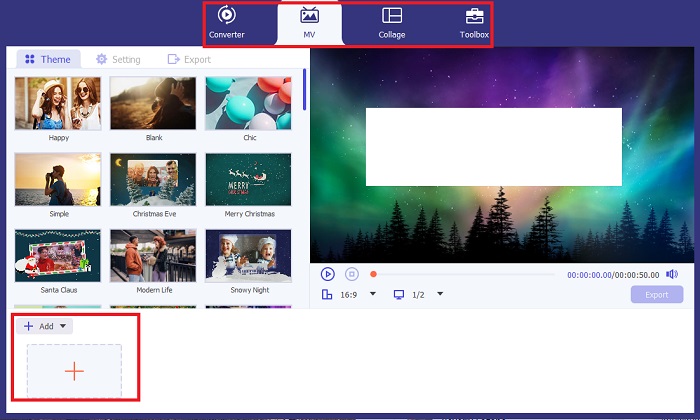
الخطوة 3. تلوين اللقطات
بعد تحميل ملفك، أضف تعديلات الألوان عن طريق سحب السهم. هناك أيضًا مرشحات محددة مسبقًا لإضافة تأثير فوري إلى الفيديو الخاص بك.
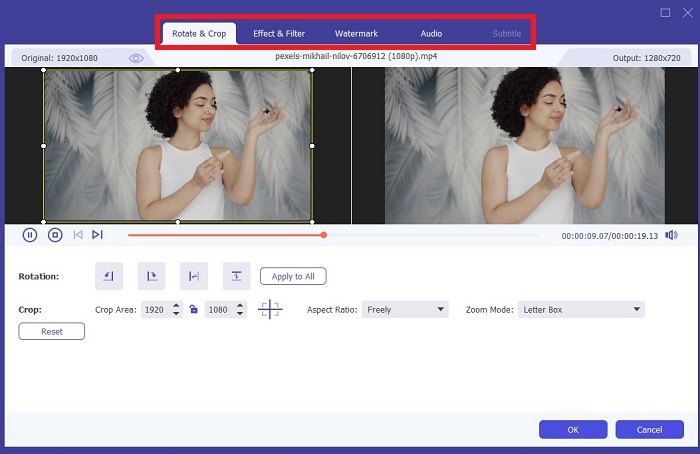
الخطوة 4. احفظ الإخراج
بمجرد رضاك عن الفيديو الملون، اضغط على تصدير زر لمتابعة العملية النهائية. بعد ذلك، قم بتغيير معدل الإطارات في الثانية للملف، والاسم، والدقة، والتنسيق، ثم اضغط على ابدأ التصدير لحفظ الإخراج الخاص بك على الملف المحلي الخاص بك.
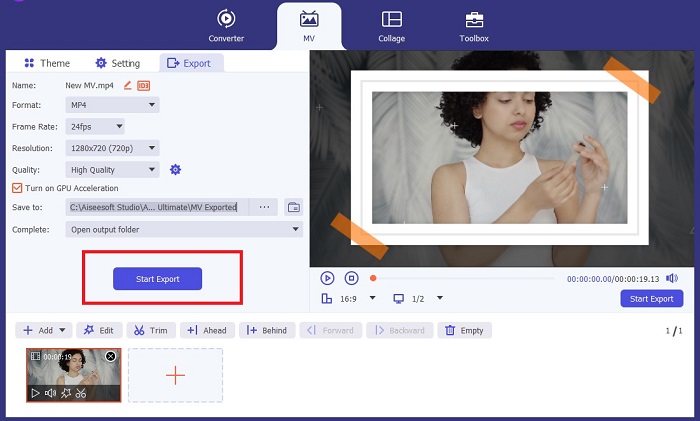
الجزء 2. تلوين الفيديو عبر الإنترنت مجانًا
تعد الأدوات عبر الإنترنت طرقًا رائعة إذا كنت تفتقر إلى مساحة التخزين اللازمة لتثبيت البرامج غير المتصلة بالإنترنت. باستخدام تقنية الذكاء الاصطناعي، سيتم إرجاع مقاطع الفيديو أو الصور الباهتة إلى الحياة على الفور. PickFrom هو فيديو ملون مجاني عبر الإنترنت يساعد المستخدمين على إضافة لون إلى لقطاتهم باستخدام خوارزمية معايرة الألوان. وهو يعمل على معظم متصفحات الويب، بما في ذلك Opera وChrome وSafari وInternet Explorer. علاوة على ذلك، فإن هذا البرنامج آمن بنسبة 100%، وذلك بفضل قنوات تشفير البيانات، لمنع غزو البيانات.
الخطوة 1. أولاً، استخدم متصفح الويب الخاص بك وانتقل إلى موقع PickFrom. بعد ذلك اذهب إلى تلوين الفيديو قسم وانقر إضافة ملفات لتحميل الفيديو الخام الخاص بك.
الخطوة 2. بعد تحميل الفيديو، تعرض الأداة تلقائيًا إخراج الفيديو الملون بالذكاء الاصطناعي. يمكنك أيضًا إسقاط إعدادات من أداة Colorize Video واختر دقة ملفك بين 780p و 1080 بكسل.
الخطوه 3. وأخيرا، اختر انتاج | تنسيق الملف الخاص بك عن طريق توسيع شكل فاتورة غير مدفوعة. يمكنك الاختيار بين MP4, AVIو و مكف. بمجرد رضاك عن مخرجاتك، انقر فوق بداية زر لتنزيل الفيديو الملون بالأبيض والأسود.
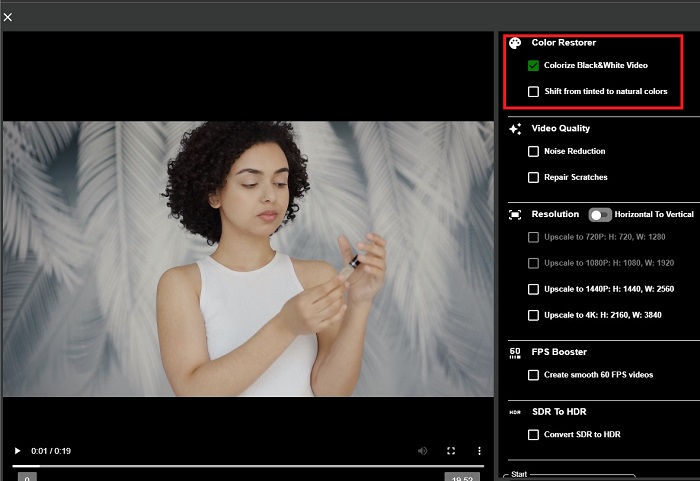
الجزء 3. تلوين الفيديو على الهاتف المحمول
قم بتحويل اللقطات الخاصة بك بذكاء باستخدام أداة التطبيق التي طورتها Google والتي تسمى Colorize! كما يوحي الاسم، يعد هذا البرنامج خيارًا ممتازًا لمستخدمي iOS وAndroid فيما يتعلق بتطبيق الألوان على لقطاتك القديمة. علاوة على ذلك، يمكنك زيادة تطبيق تلوين الفيديو بالأبيض والأسود إلى الحد الأقصى عن طريق إضافة مرشحات وتأثيرات خاصة إلى مخرجاتك وعن طريق تخصيص نسبة اختيار مخرجاتك. فيما يلي الدليل السريع لإضافة الألوان إلى الفيديو بالأبيض والأسود باستخدام تطبيق الهاتف المحمول هذا.
الخطوة 1. انقر على تحميل زر على البرنامج واختر الملف بالأبيض والأسود الذي تريد إصلاحه.
الخطوة 2. أثناء التحميل، تقوم الأداة تلقائيًا بتطبيق اللون على مشروعك، وسيعتمد الوقت فقط على طوله أو حجمه.
الخطوه 3. بمجرد ظهور الصورة الملونة، يمكنك ضبط التفاصيل على صورتك من خلال الانتقال إلى تحسين قسم. يمكنك ضبط درجة اللون والتشبع والحيوية في صورتك. بعد ذلك، اضغط على تحميل زر لحفظ الملف على جهازك.
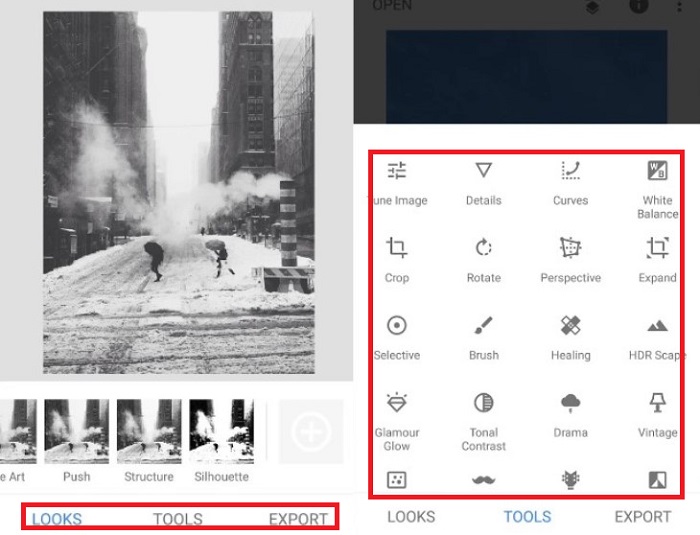
قراءة متعمقة:
حلول فعالة لتفتيح الفيديو في أقل من دقيقة
أفضل 5 محرر فيديو لـ Windows مع نصائح للمحترفين والمبتدئين [2023]
الجزء 4. الأسئلة الشائعة حول برنامج AI Colorize Video
كيف يقوم الناس بتلوين مقاطع الفيديو القديمة؟
أصبح الآن تلوين مقاطع الفيديو والصور بالأبيض والأسود ممكنًا من خلال أدوات المعالجة الرقمية، مثل أداة تلوين الفيديو أو برامج تحرير الفيديو. في بعض الأحيان، يجب عليك ضبط الإعدادات يدويًا لتحقيق تفضيلاتك أو استخدام برنامج تلوين الفيديو بالذكاء الاصطناعي.
هل من الممكن تلوين الفيديو بالأبيض والأسود؟
قطعا نعم! أصبح إصلاح النغمة المرئية للقطاتك أمرًا ممكنًا اليوم. كنصيحة، من الأفضل ضبط ألوان مقاطع الفيديو الخاصة بك قبل تحريرها.
لماذا أحتاج إلى تصنيف لون الفيديو؟
يعد تصنيف الألوان عملية أساسية يتعين على صانعي الأفلام تنفيذها عند الانتهاء من إنتاجهم. ومن خلال هذه العملية، يمكنهم تحقيق درجة لون متسقة لإضافة تأثير بصري رائع إلى جمهورهم.
كم من الوقت يستغرق تلوين الصور ومقاطع الفيديو؟
طالما أن لديك الأدوات المناسبة على جهازك، يمكن القيام بتلوين الصور ومقاطع الفيديو القديمة على الفور. ومن ناحية أخرى، ضع في اعتبارك حجم الفيديو الخاص بك وطوله.
هل مقاطع الفيديو الملونة الخاصة بي دقيقة؟
يمنحك برنامج تلوين الفيديو لونًا دقيقًا تقريبًا للفيديو. يمكنك أيضًا طلب إرشادات من الخبراء لمساعدتك في تحديد اللون الأصلي عن طريق تعيين الفيديو.
خاتمة
وهذا كل شيء! الآن بعد أن تعلمت أفضل 3 طرق للقيام بذلك تلوين الفيديو بالأبيض والأسود باستخدام الأدوات غير المتصلة بالإنترنت وعبر الإنترنت والهواتف المحمولة، لم يعد اتخاذ القرار صعبًا بعد الآن. باستخدام أداة تلوين الفيديو المدعومة بالذكاء الاصطناعي، ستضيف الأداة تلقائيًا لونًا إلى مقاطع الفيديو الخاصة بك. ومع ذلك، لن يسمح لك بضبط إعدادات الألوان البارزة في الحلول غير المتصلة بالإنترنت، مثل Video Converter Ultimate.



 محول الفيديو النهائي
محول الفيديو النهائي مسجل الشاشة
مسجل الشاشة



